Sådan fjerner du vandmærket i SmartDraw på 2 mulige måder
Hvis du har brug for en nem og effektiv måde at oprette et diagram, tegning og kortlægning på, så præsentere dem i virksomhedskvalitet, og brug derefter SmartDraw. Du kan bruge din fantasi og gøre dem til virkelighed ved hjælp af SmartDraw. Er værktøjet gratis? Du kan bruge den syv dages gratis prøveperiode, den understøtter, til at bruge værktøjet gratis med et vandmærke på. At håndtere et vandmærke på eksporteret fil kan være en smerte for dig. Her introducerer vi dig til dette blogindlæg, da vi kun præsenterer det bedste værktøj, du kan finde på markedet, som virker effektivt på at fjerne vandmærket. Bliv og læs oplysningerne nedenfor for at lære hvordan man fjerner vandmærket i SmartDraw på to effektive måder.

Del 1. Sådan fjerner du vandmærke i Smart Draw ved at købe en licensnøgle [officiel version]
Hvordan fjerner man vandmærket fra SmartDraw? Det er den første måde, vi introducerer dig på, og det er ved at købe licensnøglen til dette værktøj. Denne platform tilbyder dig forskellige typer planer, du kan få, som vil gavne din ende. Derudover kan du ikke købe en måneds adgang til dette værktøj, så hvis du planlægger at købe dets licensnøgle, vil du blive faktureret månedligt, men det samlede beløb, du betaler, er i dets årlige version. Hvis du sætter pris på ydeevnen af dette værktøj og ønsker at købe det, kan du følge de trin, vi tilføjer nedenfor.
Trin til, hvordan du fjerner vandmærke i SmartDraw med en licensnøgle:
Trin 1. Åbn den officielle hjemmeside for SmartDraw, og sørg for, at du får adgang til den rigtige hjemmeside for at få en sikker transaktion.
Trin 2. På hjemmesiden skal du klikke på Købe for at se de tilgængelige planer.
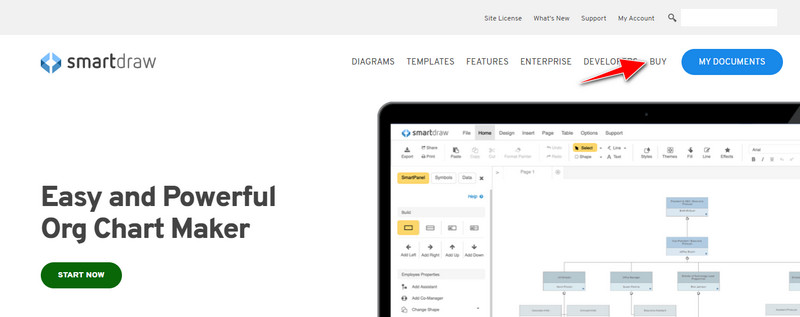
Trin 3. Du kan købe SmartDraw som en Individ, team eller websted. Klik på Køb nu, hvis du vil købe versionen af den på Individual og Team.
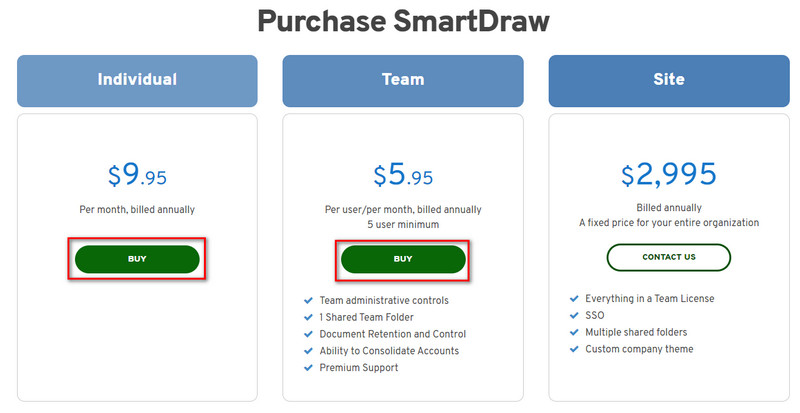
Trin 4. På højre side af det, vil du se den samlede regning for værktøjet efter en årlig; klik Blive ved at behandle.
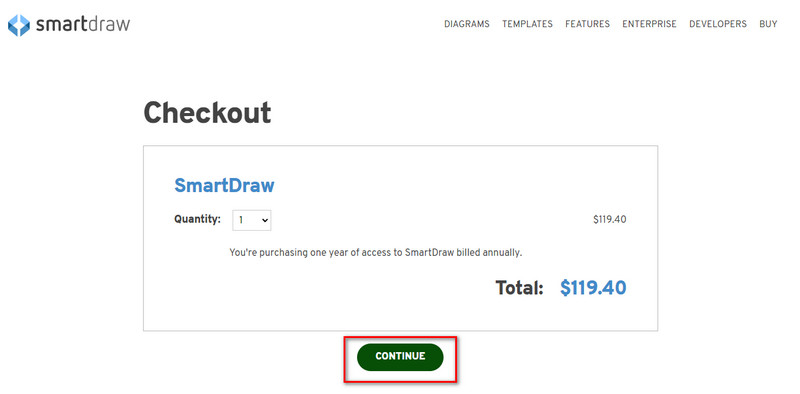
Trin 5. Tilføj din konto og faktureringsoplysninger, som den skal udfylde; tryk derefter på Blive ved for at fortsætte for at hente licensnøglen.
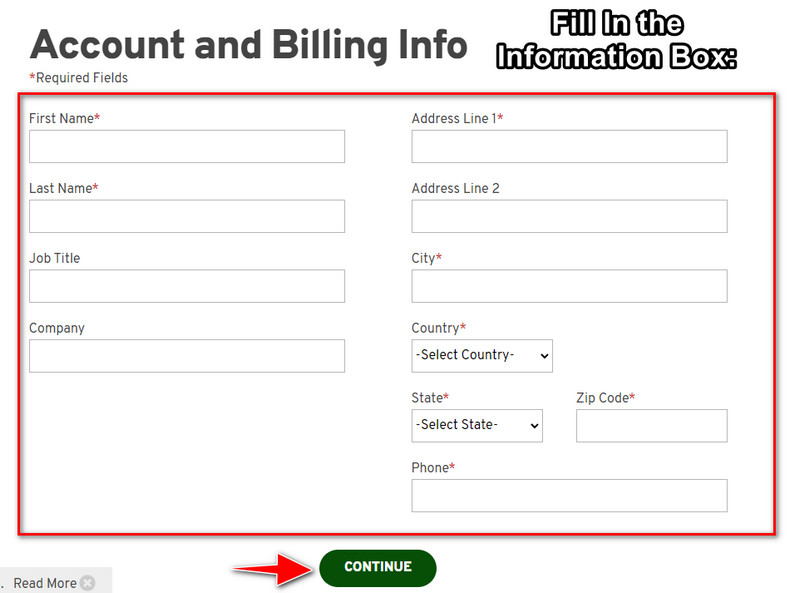
Del 2. Sådan fjerner du vandmærke i Smart Draw gratis ved hjælp af webservice [Ingen omkostninger]
Hvordan fjerner man vandmærket fra prøveversionen af SmartDraw uden at købe? Så skal du bruge FVC gratis vandmærkefjerner online. Denne vandmærkefjerner er klar til at blive brugt af dig. Du behøver ikke ekspertisen til at fjerne vandmærket på dit billede, fordi brugen af dette værktøj ikke vil være besværligt at håndtere. Selvom du er ekspert, kan du stadig bruge denne software til at fjerne uønskede vandmærker eller genstande på dit billede. Ved hjælp af denne vandmærkefjerner vil der ikke være nogen plet på dit billede, som det ikke kan fjerne. Vil du prøve denne software i stedet for at købe licensnøglen? Hvis ja, hold dig til denne vejledning, vi tilføjer nedenfor for at fjerne vandmærket på billeder effektivt.
Trin til, hvordan du fjerner vandmærket fra SmartDraw på graf eller diagram gratis:
Trin 1. I stedet for at søge i webværktøjet på din webbrowser, kan du klikke på dette link for at åbne den, hvilket åbner en ny fane på din søgemaskine.
Trin 2. Brug din mus, Træk og slip billedgrafen eller diagrammet, du har oprettet på SmartDraw, så du kan uploade det.
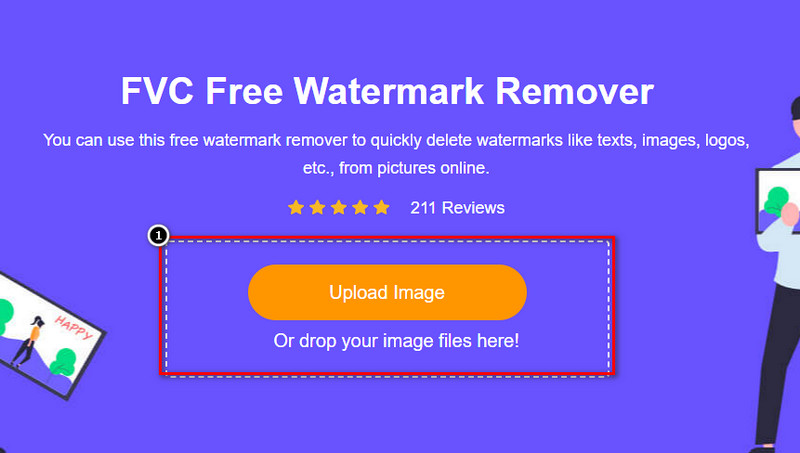
Trin 3. Nu hvor vandmærkefjerneren online er lanceret, skal du vælge det værktøj, du vil fremhæve vandmærket på billedet.
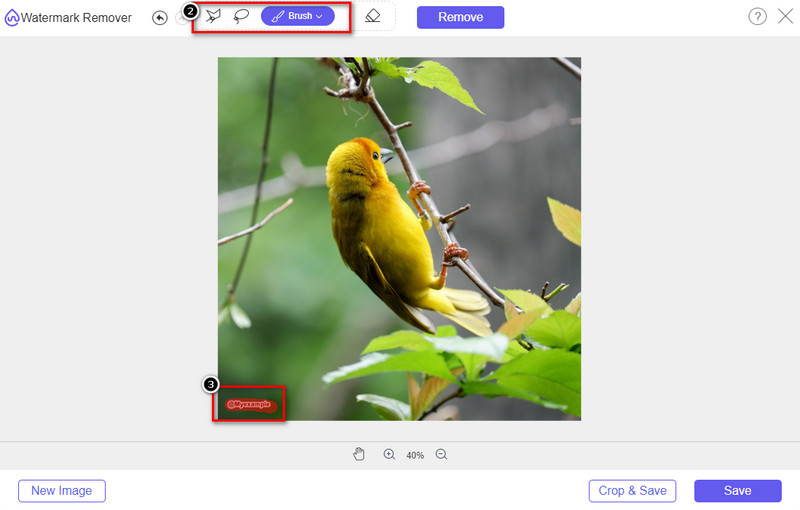
Trin 4. Når du har fremhævet vandmærket eller logoet på dit uploadbillede, skal du trykke på Fjerne.
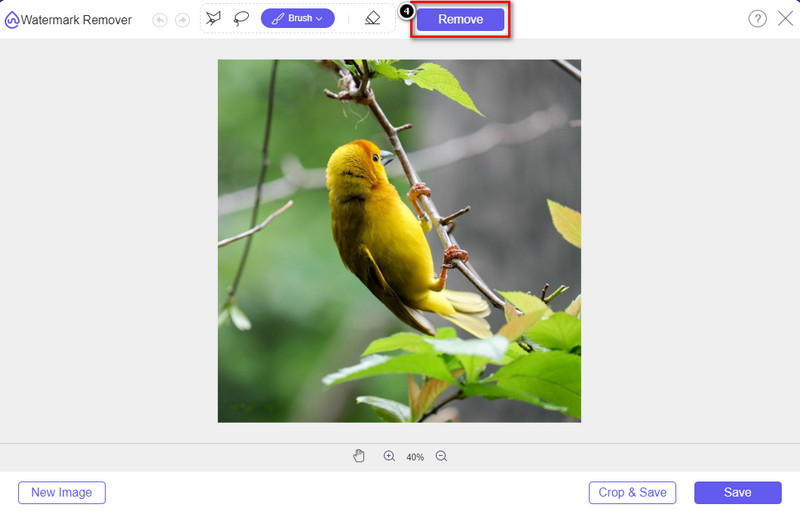
Trin 5. Vent på processen for at fjerne vandmærket, og klik Gemme for at downloade den graf eller diagram, du uploader. En mappe vises på din skærm; tjek nu den version af grafen eller diagrammet, du har oprettet uden vandmærket.
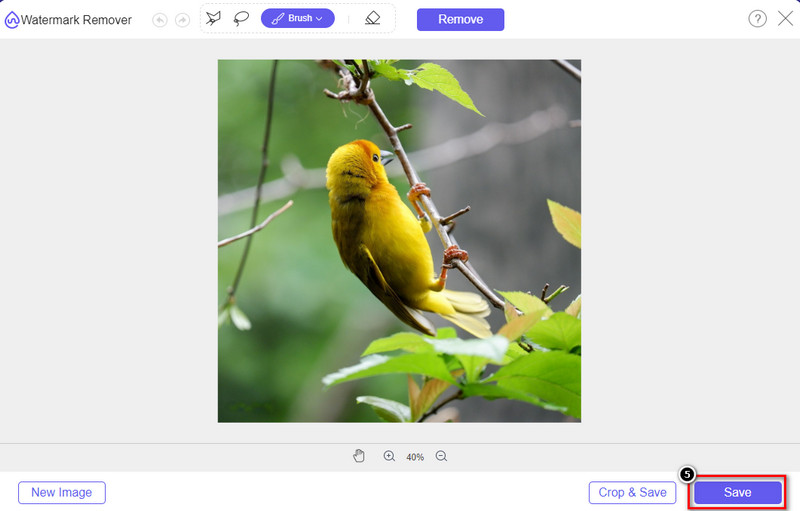
Fordele ved at bruge FVC Free Watermark Remover Online:
◆ Det er ikke nødvendigt at downloade appen, fordi den er tilgængelig på nettet.
◆ Understøtter en bred vifte af billeder, og det kan fjerne vandmærker effektivt.
◆ Det er en dedikeret vandmærkefjerner, der producerer output af høj kvalitet.
◆ Intet vandmærke føjes til det endelige output, når det først er eksporteret.
◆ Ingen begrænsning på, hvor mange gange der skal bruges og filstørrelse.
Del 3. Yderligere del – Sådan laver du et diagram, en graf eller et diagram på SmartDraw med detaljerede trin
Den tidligere del lærer dig, hvordan du slipper af med SmartDraw-vandmærket. I denne del vil vi lære dig, hvordan du laver et diagram, graf og diagram ved hjælp af SmartDraw; du kan følge de trin, vi tilføjer nedenfor, for at vide, hvordan du gør det.
Trin 1. Gå til dens officielle hjemmeside for at oprette en graf, diagram eller diagram.
Trin 2. Nu hvor du har åbnet den officielle hjemmeside, klik Start nu og åbne din konto.
Trin 3. I venstre side skal du vælge, hvilken type skabelon du vil have eller oprette.
Trin 4. Tilføj oplysningerne til hvert flowdiagram. Der vil være yderligere muligheder, du kan bruge i venstre del af hjemmesiden.
Trin 5. Klik på Eksport knappen vælg hvilket type format du vil have, og klik på det for at starte processen. Hvis du bruger den gratis version, vil der være et vandmærke; du kan kopiere trinene i del 2 for at fjerne vandmærket.
Yderligere læsning:
Sådan fjerner du B612 vandmærke fra dine billeder
Sådan fjerner du WOW Slider-vandmærket gratis
Del 4. Ofte stillede spørgsmål om, hvordan du fjerner SmartDraw-vandmærke
Kan SmartDraw eksportere PNG-billeder?
Ja, du kan have et gennemsigtigt diagram i PNG-format. Det vil dog tilføje et vandmærke, hvis du bruger den gratis version. Du kan købe den officielle version, så der vil være et vandmærke på det eksporterede billede.
Hvor meget er prisen på SmartDraw?
Hvis du er ved at købe en plan på SmartDraw, kan du købe dens plan fra $ 5.95. Du kan tjekke de andre priser, det giver på den officielle hjemmeside.
Hvad er fordelen ved at købe premium-versionen af SmartDraw?
Du kan opnå holdadministratorkontrol, teammappe, premium support og eksportere billeder uden vandmærke til individuelle planer. For andre premium-fordele kan du få, besøge den officielle hjemmeside og se, hvilke funktioner og funktioner du kan få.
Konklusion
Nu hvor du ved, hvordan du gemmer SmartDraw uden et vandmærke med de to måder, vi tilføjer. Enten køber du det eller bruger et værktøj til at fjerne vandmærket på den eksporterede fil. Hvis du ikke kan lide at købe værktøjet, skal du bruge det, fordi det er det mest effektive webværktøj til at fjerne vandmærket. Hvis du mener, at denne artikel hjalp dig med at løse problemet, så giver du os en 5-stjernet vurdering.



 Video Converter Ultimate
Video Converter Ultimate Skærmoptager
Skærmoptager



